사람들이 2020 년 한 해 동안 Twitch 스트림을 1,099 억분 이상 시청했다는 사실을 알고 계 셨나요? 수요가 있기 때문에 스트리 머가되고 싶어 누구에게나 좋은 소식입니다. 시작하기 위해 남은 일은 사용할 스트리밍 소프트웨어 유형을 결정하는 것뿐입니다.
Xsplit 및 Open Broadcaster Software 또는 OBS의 두 가지 주요 옵션이 있습니다. . 둘 다 스 트리머에게 많은 사용자 정의와 기능을 제공하지만 둘 다 제공 할 것이 너무 많아 어느 것이 가장 적합한 지 결정하기 어려울 수 있습니다.

가격 책정
신진 스 트리머라면 수익이 나올 때까지이 작업에 많은 돈을 투자하고 싶지 않을 것입니다. 당신의 시간. 이러한 관점에서 OBS가 더 나은 옵션입니다. OBS는 즉시 모든 기능을 갖춘 무료 오픈 소스 프로그램입니다.
반면에 XSplit은 강력하지만 그 기능의 대부분은 월 $ 6.24부터 시작하는 프리미엄 버전의 프로그램 뒤에 고정되어 있습니다. 이 사실도 부끄러워하지 않습니다. XSplit을 설치하자마자 업그레이드하라는 메시지가 표시됩니다. XSplit은 지불하지 않는 한 스트림에 워터 마크를 표시합니다.
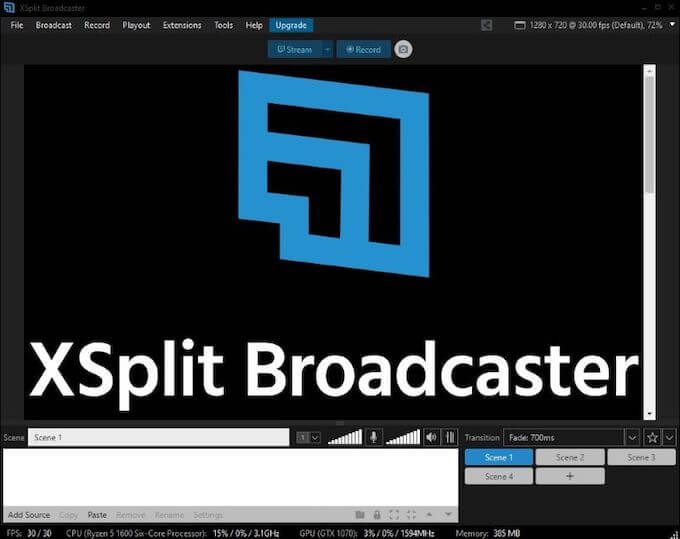
가격 옵션에는 여러 가지가 있습니다. 3 개월 라이선스 18 달러, 12 개월 라이선스 44.96 달러, 36 개월 라이선스 112.46 달러, 평생 라이선스 149.25 달러입니다. 더 높은 가격에도 불구하고 최고의 가치는 평생 라이선스입니다. 일회성 요금입니다.
만약 문제가 있다면 무료 버전을 사용하여 두 프로그램을 모두 사용해보세요. XSplit과 모든 기능을 실제로 사용 해보고 싶다면 OBS 또는 XSplit에 전념하고 싶은 것이 확실 할 때까지 3 개월 버전을 선택하세요.
성능
스트리밍 소프트웨어는이를 실행하는 시스템에서 최소한의 리소스를 요구해야합니다. 컴퓨터 리소스는 스트리밍이 아닌 게임 전용이어야합니다.
유휴 화면에서 OBS는 CPU 리소스 의 0.1 %를 사용했습니다. 스트리밍을 시작하자 수요는 프로그램이 시작되면서 1.3 %로 급증했지만 0.7 %로 빠르게 정착하여 스트리밍 내내 그대로 유지되었습니다. 까다 롭지 않은 게임 인 MTG : Arena를 사용하여 OBS를 테스트했습니다.

반면 Xsplit은 유휴 상태에서 CPU 리소스의 2 %를 사용했습니다. 스트리밍 할 때 XSplit은 스트림이 시작되는 동안 12 %로 도약했고 3 %에서 4 % 사이로 안정되었습니다. OBS와 동일한 게임을 사용하여 XSplit을 테스트했습니다.
한 가지 주목할 점은 설정 및 탐색 중에 XSplit의 성능이 저하되었다는 것입니다. 새로운 장면을 만드는 데 너무 오래 걸리고 XSplit이 응답하지 않을 때 몇 번의 강제 종료가 필요했습니다. OBS에는이 문제가 없었습니다.
인터페이스 및 설정
OBS를 설정하면 사용 계획에 따라 자동으로 성능이 최적화됩니다. 스트리밍 최적화, 녹화 최적화 또는 가상 카메라 만 사용하도록 최적화 등 여러 옵션을 제공합니다. 옵션 메뉴에서 언제든지 이러한 설정을 변경하여 성능을 개선 할 수 있습니다.
한 번 설정하면 OBS는 다소 복잡한 인터페이스를 갖습니다. 장면, 소스, 장면 전환, 오디오 믹서 및 컨트롤과 같은 여러 메뉴 옵션이 있습니다. 이를 통해 가장 많이 사용하는 명령에 직접 액세스 할 수 있으며 즉시 스트림 제어를 미세 조정하려는 진지한 스 트리머를 대상으로합니다.
XSplit에는 더 간단한 인터페이스가 있습니다. 현재 장면을 표시하고 몇 번의 클릭만으로 다른 장면간에 전환 할 수있는 기능을 제공합니다. Audio Mixer 및 기타와 같은 고급 컨트롤은 확장 및 도구 메뉴를 통해 액세스 할 수 있습니다.

Xsplit을 처음 설치하면 로그인하라는 메시지가 표시됩니다. 전용 XSplit 계정을 만들거나 Twitch, Facebook 또는 YouTube를 통해 로그인 할 수 있습니다. XSplit 이외의 소스를 통해 로그인하면 일부 계정 정보를 자동으로 가져 와서 이러한 플랫폼 중 하나에 스트림 출력을 쉽게 설정할 수 있습니다.
OBS를 사용하면 가져 오기 필터 를 사용하여 스트림에서 사용하고, 브로드 캐스트 소스를 전환하고, 몇 번의 클릭만으로 장면 전환을 변경할 수도 있습니다. 스트림을 구현하기 전에 스트림이 어떻게 보이는지 미리 볼 수있는 기능인 스튜디오 모드를 활성화 할 수도 있습니다.
XSplit을 사용하면 장면 전환을 즉석에서 변경할 수 있습니다. OBS가 대시 보드에있는 것과 동일한 기능에 액세스하려면 몇 번 더 클릭해야합니다.
플러그인
OBS와 XSplit 모두 자사 및 타사를 통해 기능을 확장 할 수 있습니다. 플러그인. 이러한 플러그인은 다른 서비스를 통합하는 것부터 팬과 더 쉽게 소통 할 수 있도록하는 것까지 모든 작업을 수행합니다.
OBS 플러그인은 탐색 할 수있는 수백 가지 플러그인이있는 OBS 프로젝트 웹 사이트 에서 찾을 수 있습니다. 카테고리에는 테마, 도구, 스크립트, 가이드 등이 포함됩니다. OBS는 오픈 소스 프로그램의 특성으로 인해 XSplit보다 훨씬 더 많은 플러그인을 사용할 수 있습니다.

XSplit 플러그인은 XSplit 소프트웨어 자체를 통해 액세스됩니다. 도구>플러그인 스토어로 이동하여 다양한 옵션을 검색 할 수있는 창을 엽니 다. OBS만큼 플러그인이 많지는 않지만 사용할 수있는 플러그인이 백 개 이상은 아니더라도 여전히 수십 개가 있습니다.
이러한 플러그인은 소스, 확장, 출력의 세 가지 주요 카테고리로 나뉩니다. Sources는 라이브 채팅 뷰어와 같은 것에 대한 액세스를 제공하는 반면 Extensions에는 Elgato와 같은 타사 리소스에 대한 통합이 포함되어 있습니다. Output은 YouTube Live 및 기타 플랫폼.
XSplit vs OBS : 스트리밍에 가장 적합한 것은?
두 프로그램 모두 유용하지만 결국 OBS가 전반적으로 더 나은 옵션입니다. 더 복잡 하긴하지만 오픈 소스 특성상 확장 가능성은 커뮤니티의 의지에 의해서만 제한됩니다. 지구상에서 가장 인기있는 스트리밍 서비스 중 하나이기 때문에 의지가 부족하지 않습니다.
XSplit은 나쁜 옵션은 아니지만 둘 중 하나를 선택해야하는 경우 OBS는 무료이며 시스템에 부담을 덜어 주며 발생하는 문제를 해결하는 데 도움이되는 거대한 커뮤니티가 있습니다. 한 번 시도하고 다음 스트리밍 닌자가되기위한 여정을 시작하세요.